Bringt einen einzelnen, mittigen Falz zur Erstellung zwei identischer Felder auf.
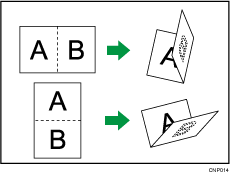
Der in Schritt 2 angezeigte Schlüssel unterscheidet sich je nach den installierten Optionen.
Wenn die Multi-Falzeinheit installiert ist: [Falzeinheit]
Wenn Booklet Finisher installiert ist: [Finisher]
![]() Drücken Sie auf [Ausgabe/Funktion Benutz.def./Finish.].
Drücken Sie auf [Ausgabe/Funktion Benutz.def./Finish.].
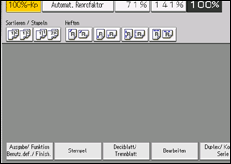
![]() Wählen Sie [Falzeinheit] oder [Finisher].
Wählen Sie [Falzeinheit] oder [Finisher].
![]() Drücken Sie auf [Einbruchfalz].
Drücken Sie auf [Einbruchfalz].
![]() Drücken Sie auf [Ändern], wenn Sie in Schritt 2 [Falzeinheit] auswählen.
Drücken Sie auf [Ändern], wenn Sie in Schritt 2 [Falzeinheit] auswählen.
![]() Wählen Sie die erforderlichen Elemente aus den Elementen, die am Bildschirm angezeigt werden.
Wählen Sie die erforderlichen Elemente aus den Elementen, die am Bildschirm angezeigt werden.
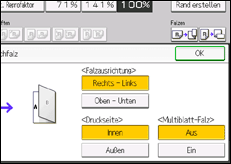
![]() Drücken Sie zweimal [OK].
Drücken Sie zweimal [OK].
![]() Legen Sie die Vorlagen ein und drücken Sie dann die Taste [Start].
Legen Sie die Vorlagen ein und drücken Sie dann die Taste [Start].
![]()
Das Magazin, aus dem gefalzte Kopien ausgegeben werden unterscheidet sich je nach den installierten Optionen.
Wenn Sie die Multi-Falzeinheit verwenden: an die Falzeinheitablage
Wenn Sie den Broschüren-Finisher verwenden: an die Finisher-Broschürenablage
Folgende Kopiererfunktionen sind bei aktivierter Einbruchfalz-Funktion nicht verfügbar:
Lochen
Heften
Die maximale Blattanzahl, die mit der Multiblatt-Falzfunktion gefalzt werden können unterscheidet sich je nach den installierten Optionen.
Wenn Sie die Multi-Falzeinheit verwenden: bis zu drei Blatt
Wenn Sie den Broschüren-Finisher verwenden: bis zu sechs Blatt
Wenn Sie die Funktion Multiblatt-Falz aktivieren (indem Sie sie auf [Ein] setzen), kann automatisch auch die Funktion Sortieren verwendet werden.
Die Funktion Gemischte Formate steht nicht zur Verfügung, solange die Funktion Multiblatt-Falz aktiviert ist.
Wenn die Funktion Broschüre oder Magazin eingestellt ist, haben die Einstellungen für diese Funktionen Vorrang.
Sie können die Option Vorderk. schnei. verwenden, wenn Sie Einbruchfalz unter [Finisher] auswählen. Einzelheiten zur Funktion Vorderkante schneiden siehe Schneiden der Vorderkante.
